Win10系统笔记本拔掉电源后屏幕变暗如何处理
我们都知道,现在大多数笔记本电脑都已经预装了Win10正式版系统。不过,一些朋友发现win10系统笔记本电脑在拔下电源后,屏幕会立马变暗,插上电池之后屏幕又变亮,这该怎么办呢?如果大家不希望自己的win10系统笔记本电脑屏幕变暗的话,那么可以按以下教程进行设置。
具体如下:
1、在Win10的开始菜单上单击右键,在弹出的菜单中点击【电源选项】;
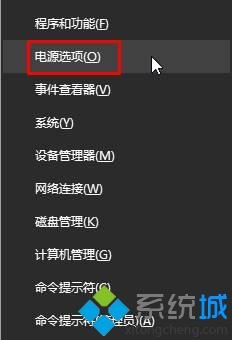
2、在电源计划,首选计划下点击【高性能】,然后点击后面的【更改计划设置】;
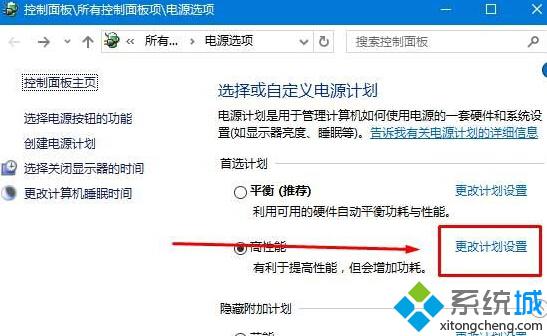
3、在下面将“用电池”和“接通电源” 选项下的【调整计划亮度】滑动块都移到最右侧,点击保存即可。
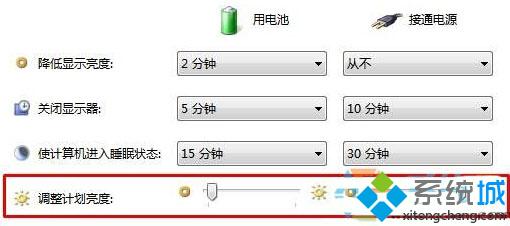
通过上述几个步骤的简单操作,我们就能修复Win10系统笔记本拔掉电源屏幕变暗问题了。其实这并不是什么大问题,大家只要按照小编的方法设置一下,相信很快就能解决好。
相关教程:笔记本拔下电源后就关机咋回事笔记本亮度最高了怎么还是暗的电脑屏幕变小了怎么还原我告诉你msdn版权声明:以上内容作者已申请原创保护,未经允许不得转载,侵权必究!授权事宜、对本内容有异议或投诉,敬请联系网站管理员,我们将尽快回复您,谢谢合作!










